Hallo,
ich habe 2 PCs, mit welche ich über einen TP-LINK-Router und einem ARCOR-Modem ins Internet komme.
Der Zweit-PC ist jetzt ausgefallen, sodass ich diesen jetzt durch einen anderen PC ersetzen musste. Beide PCs stehen nur 3 m voneinander und sind über Kabel an den Router angeschlossen.
Das interne Netzwerk zwischen beiden Geräten habe ich schnell wieder hinbekommen, aber mit dem Internet über den Router funktioniert es bei dem Zweit-PC nicht. Ich habe hier im Forum schon recherchiert aber keinen Lösungsansatz für mein Problem gefunden.
Beim Zweit-PC habe ich jetzt folgenden Stand:
Unter "Netzwerkverbindungen" steht:
"LAN-Verbindung eingeschränkte oder keine Konnektivität mit Firewall
SIS 900 - PCI-Fast Ethernet-Adapter"
Nach Anklicken von "Eigenschaften":
"Eigenschaften der LAN-Verbindung"
Diese Verbindung verwendet folgende Elemente......
Was muss ich da anklicken?
Links daneben seht unter "Details) u.a eine IP-Adresse sowie Subnetzmaske.
Ich weiß nicht ob ich hier richtig bin, um den Zweit-PC an den Router zu bekommen.
Für hilfreiche Ratschläge wäre ich dankbar.
Ebo1
Heimnetzwerke - WIFI, LAN, Router und Co 16.553 Themen, 81.648 Beiträge
Hi,
hast du die IP selber vergeben? Eventuell fehlt der Eintrag "bevorzugter DNS-Server", hier sollte i.d.R. die IP des Routers, also was auch schon unter Standardgateway stehen sollte.
Gruß
wapjoe
Hallo,
die IP war links auf dem Bildschirm unter "Details" aufgeführt
IP 169.254.66.184
Sub. 255.255.0.0
Beim Standardgateway hat sich dann automatisch die IP eingefügt.
Ebo1
Die Einträge
IP 169.254.66.184sind fehlerhaft, besser mal die Vergabe der IP auf automatisch stellen, so wie shrek3 schon erklärt hat.
Sub. 255.255.0.0
Gruß
wapjoe
Hallo,
danke für den Hinweis. Ich werde mich am Tage damit beschäftigen.
Ebo1
Nach Anklicken von "Eigenschaften":Doppelklick dort auf den Eintrag "Internetprotokoll (TCP/IP)".
"Eigenschaften der LAN-Verbindung"
Diese Verbindung verwendet folgende Elemente......
Was muss ich da anklicken?
Falls dort IP-Adressen eingetragen sind, stelle die Werte so um, wie auf dem Bild zu sehen.
Gruß
Shrek3
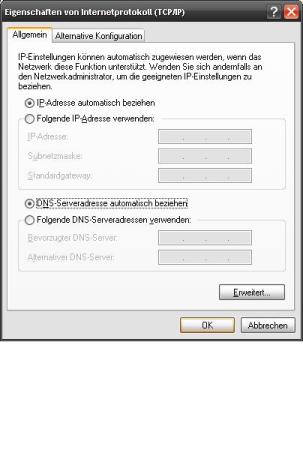
Hallo shrek3,
ich habe es bei "Eigenschaften bei Internetprotrokoll (TCP/IP)" so gemacht (Automatisch beziehen).
Nach anschließenden OK erscheint aber wieder die vorherige Seite (Eigenschaften von Internetprotokoll TCP/IP). Auf der Seite "Eigenschaften bei....." steht noch eine Erläuterung betreffs der automatischen Zuweisung. Wahrscheinlich unterstützt mein Netzwerk die automatische Zuweisung nicht.
Weil die von mir selbst eingegeben IP jetzt nicht mehr drin ist, besteht auch die "Verbindung" von heute Nacht nicht mehr.
Zur Ergänzung:
Unter Details werden ja immer noch die von mir vorher eingegebenen Adressen angeboten. Darunter steht: "Automatisch zugewiesene private Adresse". Aber mit dieser hatte ich keine Verbindung zum Internet bekommen. Was tun ???
Ebo1
TP-Link-Router haben ab Werk die IP-Adresse 192.168.1.1 und vergeben damit verbundenen Rechnern IPs, deren erste drei Zahlenblöcke ebenfalls aus 192.168.1 bestehen. Nur im letzten Zahlenblock unterscheiden sich Router und Rechner voneinander.
Gehe noch mal auf das von mir gestern eingestellte Bild zurück und hebe die automatische IP-Zuweisung auf.
Gebe dann diese Werte ein:
IP-Adresse: 192.168.1.50
Subnetzmaske: 255.255.255.0
Standardgateway: 192.168.1.1
DNS-Server: 192.168.1.1
Sollte auch das nicht funktionieren, gehe an den Rechner, der keine Probleme mit der Internetverbindung hat.
Gehe dort auf Start -> Programme -> Zubehör -> Eingabeaufforderung und gebe dort den Befehl ein:
ipconfig /all (Bitte beachten, dass vor dem Slash (/) eine Leerstelle kommt)
Kopiere dann den Inhalt des Eingabefensters nach dieser Anleitung in deine nächste Antwort an uns:
http://wiki.winboard.org/index.php/Text_aus_der_Eingabeaufforderung_kopieren
Gruß
Shrek3
Hallo Shrek3,
ich habe die von Dir genannten Daten eingegeben. Ein Fortschritt war, dass Firefox bzw. IE nicht sofort auf Fehler geschaltet haben, sondern sich auf den Browser-Seiten die Ladespirale ca. 6 Sekunden gedreht hat und dann einen "Seiten-Ladefehler" angezeiogt hat mit "Server nicht gefunden".
Bei Deinem zweiten Vorschlag bin ich bis "Eingabeaufforderung" gekommen. Hier erscheint ein schwarzes Feld mit lediglich:
C://Dokumente und Einstellungen/USER
Zur Eingabe des von Dir genannten Befehls habe ich hier keine Möglichkeit gefunden.
Ebo1
PS: Dem von einfachnixlos gemachten Vorschlag (Router resetten) möch ich vorerst nicht nachkommen. Ich befürchte, dass sich mein Haupt-PC dann auch noch vom Internet verabschiedet.
Bei Deinem zweiten Vorschlag bin ich bis "Eingabeaufforderung" gekommen. Hier erscheint ein schwarzes Feld mit lediglich: C://Dokumente und Einstellungen/USER
Am Ende dieser Zeile [C://Dokumente und Einstellungen/User] blinkt doch ein Cursor. Genau dort den Befehl eingeben.
Gruß
Shrek3
Hallo Shrek3,
ich möchte Dir Deinen Sonntag nicht vermiesen. Aber wenn ich den Cursor mit rechts anklicke (mit links tut sich nichts), kommt eine Maske mit 7 Möglichkeiten, wovon keine meine Eingabe haben möchte.
Ebo1
Den Befehl
ipconfig /all
musst du dort über die Tastatur eintippen und danach die Enter-Taste drücken.
Wie mi~we schon sagte, musst du zuerst den Befehl ipconfig /all mit der Tastatur eintippen und per Enter-Taste abschließen.
Erst danach einen Rechtsklick in das geöffnete schwarze Fenster machen und aus dem sich nun öffnenden Textfeld (nennt man Kontextmenü) die Option "Alles markieren" auswählen.
Es sollte daraufhin der gesamte Text in der Eingabeaufforderung weiß markiert sein.
Wenn dieser Fall eingetreten ist (also alles weiß ist) drückst du nur noch die Enter-Taste.
Scheinbar ist nichts passiert, doch dass sehr wohl etwas passiert ist, siehst du dann, wenn du uns wieder antworten willst.
Klick auf den Antwort-Button am Ende dieses Postings, so dass sich das Textfeld öffnet. Klicke in das Antwortfenster hinein, so dass der Cursor dort blinkt und betätige dann die Tastenkombination Strg + V.
Anstelle dieser Tastenkombination kannst du auch einen Rechtsklick in dasAntwortfenster machen und den Befehl "Einfügen" auswählen.
Et voilà - der komplette Text aus der Eingabeaufforderung erscheint dort.
Gruß
Shrek3
Hallo Shrek3,
ich habe Dir soeben eine Kopie geschickt. Ich weiß nicht ob das die richtige Kopie ist. Wenn nicht, werde ich es nach Deiner obigen Anweisung wiederholen.
Ebo1
Wie kommst du jetzt darauf einen Ping auszuführen?
Es ging doch um den Befehl ipconfig /all und nicht um Ping. Und wie hast du die IP 192.168.0.2 ermittelt?
Wenn du in der Eingabeaufforderung den Befehl ipconfig /all eintippst (mit der Tastatur) und dann auf die Entertaste drückst, klickst du mit der rechten Maustaste in das schwarze Feld, klickst alles auswählen an und drückst erneut die Enter-Taste.
Jetzt das Ganze mit der Tastenkombination STRG+V hier in die Antwort einfügen (also die Tasten STRG und V gleichzeitig drücken, falls du keine STRG-Taste findest, such nach einer CTRL-Taste).
Grußwapjoe
Hallo, ich weiß nicht, ob das so richtig ist. Ebo1
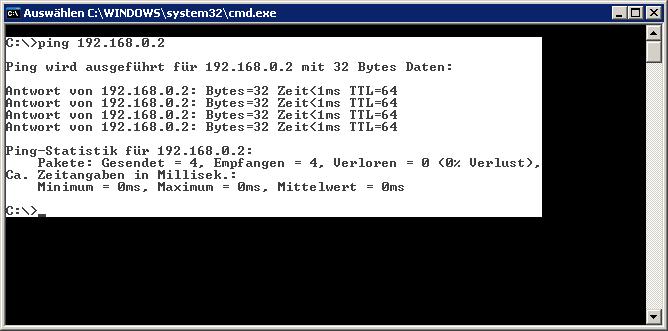
Dass nun der gesamte Text weiß markiert ist, ist vollkommen richtig.
Nun nur noch die Enter-Taste drücken, um in deiner Antwort an uns per Strg + V den gesamten weiß markierten Text mitteilen zu können.
Gruß
Shrek3
Hallo Shrek3,
ich habe es nochmal neu versucht nach Deiner ausführlichen Anleitung.
Ebo1
Microsoft Windows XP [Version 5.1.2600]
(C) Copyright 1985-2001 Microsoft Corp.
C:\Dokumente und Einstellungen\USER>ipconfig / all
Fehler: Unbekannte oder unvollständige Befehlszeile.
Syntax:
ipconfig [/? | /all | /renew [Adapter] | /release [Adapter] |
/flushdns | /displaydns | /registerdns |
/showclassid adapter |
/setclassid adapter [Klassenkennung] ]
wobei:
Adapter Verbindungsname
(Platzhalter * und ? sind zulässig, siehe Beispiele)
Optionen:
/? Zeigt die Hilfe an.
/all Zeigt alle Konfigurationsinformationen an.
/release Gibt die IP-Adresse für den angegebenen Adapter frei.
/renew Erneuert die IP-Adresse für den angegebenen Adapter.
/flushdns Leert den DNS-Auflösungscache.
/registerdns Aktualisiert alle DHCP-Leases und registriert DNS-Namen.
/displaydns Zeigt den Inhalt des DNS-Auflösungscaches an.
/showclassid Zeigt alle DHCP-Klassenkennungen an, die für diesen
Adapter zugelassen sind.
/setclassid Ändert die DHCP-Klassenkennung.
Standardmäßig wird nur die IP-Adresse, die Subnetzmaske und das Standard-
gateway für jeden an TCP/IP gebundenen Adapter angezeigt.
Wird bei /RELEASE oder /RENEW kein Adaptername angegeben, so werden die IP-
Adressen von allen an TCP/IP gebundenen Adapter freigegeben oder erneuert.
Wird bei /SETCLASSID kein Klassenkennung angegeben, dann wird die Klassen-
kennung gelöscht.
Beispiele:
> ipconfig ... Zeigt Informationen an.
> ipconfig /all ... Zeigt detaillierte Informationen an.
> ipconfig /renew ... Erneuert die IP-Adressen für alle Adapter
> ipconfig /renew EL* ... Erneuert alle Verbindungen, deren Namen
mit "EL" beginnt.
> ipconfig /release *Ver* ... Gibt alle übereinstimmenden Verbindungen
frei, z.B. "Lokale Verbindung 1" und
"Lokale Verbindung 2"
C:\Dokumente und Einstellungen\USER>
Zwischen '/' und 'all' darf kein Leerzeichen sein! Das Leerzeichen kommt zwischen 'ipconfig' und '/'.
Hallo mi-we,
ich habe verstanden. Aber muss ich deshalb das ganze nochmals wiederholen?
Ebo1
Ja sicher, sonst bekommst du ja keine sinnvolle Ausgabe von ipconfig angezeigt!
Du hast den Befehl "ipconfig /all" nicht korrekt eingetippt.
Nur zwischen dem ersten Wort (ipconfig) und dem ganzen Rest (/all) eine Leerstelle.
Du hast leider auch noch eine Leerstelle zwischen dem Schrägstrich (/) und dem Wort "all" gemacht...
Also:
ipconfig /all
Gruß
Shrek3
Hallo,
ich glaube, das es jetzt richtig ist.
Ebo1
Microsoft Windows XP [Version 5.1.2600]
(C) Copyright 1985-2001 Microsoft Corp.
C:\Dokumente und Einstellungen\USER>ipconfig /all
Windows-IP-Konfiguration
Hostname. . . . . . . . . . . . . : home-58b862a51b
Primäres DNS-Suffix . . . . . . . :
Knotentyp . . . . . . . . . . . . : Gemischt
IP-Routing aktiviert. . . . . . . : Nein
WINS-Proxy aktiviert. . . . . . . : Nein
DNS-Suffixsuchliste . . . . . . . : domain
Ethernetadapter LAN-Verbindung:
Verbindungsspezifisches DNS-Suffix: domain
Beschreibung. . . . . . . . . . . : VIA PCI 10/100Mb Fast Ethernetadapte
r
Physikalische Adresse . . . . . . : 00-0D-87-01-3A-66
DHCP aktiviert. . . . . . . . . . : Ja
Autokonfiguration aktiviert . . . : Ja
IP-Adresse. . . . . . . . . . . . : 192.168.1.100
Subnetzmaske. . . . . . . . . . . : 255.255.255.0
Standardgateway . . . . . . . . . : 192.168.1.1
DHCP-Server . . . . . . . . . . . : 192.168.1.1
DNS-Server. . . . . . . . . . . . : 195.50.140.248
195.50.140.246
Lease erhalten. . . . . . . . . . : Sonntag, 22. Juli 2012 15:47:13
Lease läuft ab. . . . . . . . . . : Sonntag, 22. Juli 2012 17:47:13
Ethernetadapter LAN-Verbindung 2:
Verbindungsspezifisches DNS-Suffix:
Beschreibung. . . . . . . . . . . : D-Link DFE-530TX-PCI-Fast Ethernet-A
dapter (rev.A)
Physikalische Adresse . . . . . . : 00-05-5D-A6-7A-93
DHCP aktiviert. . . . . . . . . . : Ja
Autokonfiguration aktiviert . . . : Ja
IP-Adresse (Autokonfig.). . . . . : 169.254.135.108
Subnetzmaske. . . . . . . . . . . : 255.255.0.0
Standardgateway . . . . . . . . . :
C:\Dokumente und Einstellungen\USER>
Relevant ist dieser Teil:
"...Ethernetadapter LAN-Verbindung:
Verbindungsspezifisches DNS-Suffix: domain
Beschreibung. . . . . . . . . . . : VIA PCI 10/100Mb Fast Ethernetadapte
r
Physikalische Adresse . . . . . . : 00-0D-87-01-3A-66
DHCP aktiviert. . . . . . . . . . : Ja
Autokonfiguration aktiviert . . . : Ja
IP-Adresse. . . . . . . . . . . . : 192.168.1.100
Subnetzmaske. . . . . . . . . . . : 255.255.255.0
Standardgateway . . . . . . . . . : 192.168.1.1
DHCP-Server . . . . . . . . . . . : 192.168.1.1
DNS-Server. . . . . . . . . . . . : 195.50.140.248
195.50.140.246
Lease erhalten. . . . . . . . . . : Sonntag, 22. Juli 2012 15:47:13
Lease läuft ab. . . . . . . . . . : Sonntag, 22. Juli 2012 17:47:13..."
Gehe nun zu dem Rechner, der nicht ins Internet kommt und rufe dort die Eigenschaften des Internetprotokolls (TCP/IP) auf, bis du das Fenster aufgerufen hast, welches ich hier eingestellt hatte:
http://www.nickles.de/thread_cache/538929813.html#_pc
Klicke dort als erstes die Option "Folgende IP-Adresse verwenden" an und trage dort ein:
IP-Adresse: 192.168.1.50
Subnetzmaske: 255.255.255.0
Standardgateway: 192.168.1.1
Klicke dann im unteren Teil dieses Fensters auch die Option "Folgende DNS-Adressen verwenden" an.
Trage dort ein:
Bevorzugter DNS-Server: 195.50.140.248
Alternativer DNS-Server: 195.50.140.246
Eigentlich sollte es aber reichen, wenn beide Optionen ("IP-Adresse automatisch beziehen" und "DNS-Serveradresse automatisch beziehen") auf automatischen Bezug aktiviert sind.
Gruß
Shrek3
Hallo Shrek3,
ich habe alles so eingegeben, wie Du es beschrieben hast. Leider wieder das Ergebnis "Server nicht gefunden".
Da ja mein Haupt-PC über den gleichen Router ins Internet geht, kann der Fehler ja nur zwischen PC 2 und dem Router liegen. Aber die Netzkarte im PC 2 wird über den Router ja erkannt. Die selbe Netzkarte hatte ich vorher in dem ausgetauschten PC. Da hat alles funktioniert. Das Kabel vom Router hatte ich auch nicht ausgetauscht, noch nicht einmal aus dem Router gezogen. Da der Router noch freie Ausgänge hat, könnte man das Kabel zum PC 2 mal umstecken. Ich weiß aber nicht, ob sich dann an den Adressen was ändert. Da ist guter Rat teuer.
Gruß
Ebo1
Es kommen auch noch andere Ursachen in Betracht.
Welcher Virenschutz ist da gegenwärtig installiert?
Und falls du auch dazu Angaben machen kannst:
Welche Schutz-Software war dort mal installiert?
Wenn diese Software auch eine Firewall beinhaltet, kann es sein, dass diese die Verbindung blockt.
Bitte deaktiviere testweise die Schutzsoftware.
Schaue auch über Start -> Systemsteuerung -> Internetoptionen -> Registerkarte "Verbindungen" nach, ob auf diesem Rechner die Option "Keine Verbindung wählen" aktiviert ist - siehe Bild.
Falls nein, bitte auf "Keine Verbindung wählen" ändern.
Gruß
Shrek3
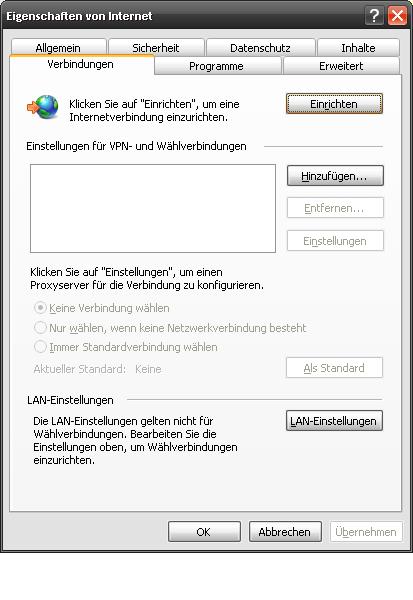
Hallo Shrek3,
zu Deinen Fragen:
Ich habe den gebrauchten Rechner mit einer nagelneuen Festplatte 80 GB versehen (die alte FP ausgebaut) und Windows XP Home neu aufgespielt.
Im XP ist ja Firewall enthalten. Da mir der von Dir genannte Effekt bekannt war, hatte ich heute Firewall schon deaktiviert. Das änderte nichts am Ergebnis.
Welches Sicherheitsprogramm da vorher drauf war, weiß ich nicht. Die FP ist formatiert.
Auf dem Rechner, der vorher an dem Router hing ,war Kaspersky Security Suite CBE 11.
Die Karte "Eigenschaften von Internet" stellt sich genau so dar wie auf Deinem Bild. Das Häckchen (Punkt) ist auf "Keine Verbindung wählen". Es ist dort unwirksam, weil blass dargestellt.
Gruß Ebo1
Du hast Windows komplett neu aufgesetzt?
Hast du die Treiber zum Mainboard installiert? Speziell auf den Chipsatztreiber kommt es da an.
Welches Mainboard genau?
Gruß
Shrek3
Hallo Shrek3,
das Windows XP Home SP2 habe ich völlig neu aufgesetzt, da ich eine fabrikneue FP eingebaut habe. Einen Treiber für das Board habe ich nicht installiert. Das Mainbord nennt sich Elitegroup K7SOM+.
Bis jetzt habe ich nur diese Programme installiert: Firefox, sPlan 6.0, LochMaster, Dr.Hardware, Norton PartitionMagic 8.0 und PICAXE Programm Editor. Diese Programme hatte ich schon auf meinen ausgetauschen PC.
Gruß Ebo1
Lade dir hier alle Treiber herunter und installiere sie:
http://www.ecs.com.tw/ECSWebSite/Downloads/Downloads_Driver_Detail.aspx?MenuID=61&LanID=4&detailid=317
Gruß
Shrek3
Hallo Shrek3,
das wird morgen meine Tagesaufgabe sein. Ich danke Dir für Deine heutige Standhaftigkeit, mir unbedingt helfen zu wollen. Aber jetzt ist es spät genug. Bis morgen (heute).
Gruß Ebo1
Guten Morgen Shrek3,
jetzt brauche ich Deine Hilfe. Wenn ich jetzt die Treiber auf meinem Haupt-PC runterlade, dann verschwinden die irgendwo auf C. Ich muss sie aber auf einen USB-Stick bringen, um dann damit die Instalklation auf PC 2 durchzuführen. Ich habe das mit Programmen und Treibern noch nie gemacht. Kannst Du mir einen Tip geben, wie ich das machen muss?
Gruß Ebo1
Die verschwinden nicht, sondern landen in dem Ordner, der als Standardordner für Downloads angegeben ist.
Im FF z. B. kannst du das ganz leicht rauskriegen. Unter Einstellungen/Allgemein ist der Download-Ordner angegeben. Den kannst du auch ändern - was eh empfehlenswert ist. Standard ist eigentlich:
C:\Dokumente\Einstellungen\Das jeweilige Benutzerkonte, z.B. Hugo Maier oder Administrator\Eigene Dateien.
Hallo,
vielen Dank für die Anleitung. Es hat prima geklappt. Ich habe die 4 Treiber jetzt auf einem USB-Stick. Als Symbol ist davor der gepackte Bücherstapel bzw. auf dem Chip ist es ein Reißverschluss. Das ist doch richtig.
Meine Frage ist jetzt, ob ich in C noch einen Ordner für die Treiber einrichten muss oder "finden die ihren Weg selber" ?
Gruß Ebo1
Meine Frage ist jetzt, ob ich in C noch einen Ordner für die Treiber einrichten muss oder "finden die ihren Weg selber" ?Einfach die Installation starten und den Anweisungen folgen.
Ich würde an deiner Stelle dann noch den Download-Ordner auf eine Daten-Partition verlegen. Einfach einen Ordner "Downloads" dort anlegen und im Firefox den Pfad ändern und auf den Ordner verweisen.
Der Vorteil ist dann, dass downgeloadete Dateien die System-Partition nicht vollmüllen und auch nach einer evt. Windows-Neuinstallation nicht weg sind.
Hallo Shrek3,
ich habe die 4 Treiber auf einen USB-Stick gespeichert. Das Laden auf C ist mir bisher aber nur mit dem VGA-Treiber gelungen Bei den anderen Treibern ( LAN, Modems und Sound) gibt es kein eindeutiges Setup-Button, um den Start auszulösen. Es gibt da bei jedem Treiber viele Buttons, die ich angeklickt habe, die aber demGruß Start des Setup nichts zu tun haben.
Gruß Ebo1
Sind das Dateien, die die Endung .inf haben? - Dann sind das Installationsdateien. - Schon mal einen Doppelklick draufgemacht?
Wenn nach einem Rechtsklick die Option "installieren" nicht erscheint, geh mal hiernach vor:
http://www.winfaq.de/faq_html/Content/tip0000/onlinefaq.php?h=tip0064.htm
Musst die Schritte, die für dein BS aufgelistet sind, durchführen.
Hallo,
ich habe den Abend genutzt um weiter zu googeln. Ich habe auch eine idiotensichere Beschreibung gefunden und mit der IP-Adresse die Verbindung hergestellt. Jedenfalls wird unter "LAN oder Hochgeschwinxdigkeitsinternet" die LAN-Verbindung als hergestellt angezeigt.
Danach habe ich versucht, mit dem Internet Explorer ins Netz zu kommen. Da kommt aber die Anzeige "Es konnte keine Verbindung zum Internet hergestellt werden". Danach habe ich von einer Heft-CD von 2010 Firefox aufgespielt. Das Ergebnis ist das Gleiche. Mein Haupt-PC, der mit an den Router angeschlossen ist, läuft aber einwandfrei im Internet.
So ist meine Frage, wie komme ich jetzt weiter?
Einen schönen Sonntag wünscht
Ebo1
eine idiotensichere Beschreibung gefunden und mit der IP-Adresse die Verbindung hergestellt
Was für eine IP-Adresse hast du da verwendet?
XP ist nämlich immer dann der Meinung, eine Netzwerkverbindung aufgebaut zu haben, sobald manuell eine IP vergeben wurde - unabhängig davon, ob man damit ins Internet kommt oder nicht...
Gruß
Shrek3
Hallo,
http://download.chip.eu/de/XP-TCP_IP-Repair_20511248.html
und danach den Router mal resetten...würde ich machen.
enl
"SIS 900 - PCI-Fast Ethernet-Adapter"
Damit gibts öfter Ärger...
http://geizhals.at/de/85991
rein und es läuft.
Hallo Alpha13,
vielen Dank für Deinen Tipp. Ich habe eine andere (neue) Netzwerkkarte eingesetzt. Aber leider hat auch die nicht das Problem gelöst.
Gruß Ebo1
Mainboard und Betriebssystem?
Die onboard LAN Karte sollte man im Bios deaktivieren und auch die PCI LAN Karte mal in nen anderen PCI Slot stecken.
Hallo, liebe Freunde,
ich möchte jetzt den von mir angezettelten Thread beenden, sonst wird er noch der Längste in der Geschichte von Nicklas-Forum.
Meine bescheidenen Kenntnisse im PC-Bereich reichen nicht aus, um immer Eure fachlichen Anleitungen zu diesem Problem in die Praxis umzusetzen. Und es ist auch kein Beinbruch, dass ich mit meinem umgerüsteten Zweit-PC nicht gleich ins Internet komme. Der andere PC steht 2 Meter daneben.
Ich möchte mich für Eure Bemühungen, mir zu helfen, danken. Besonders danke ich Shred3, der den Sonntag und einige Nachtstunden für mich geopfert hat.
Ich bin bestimmt mal wieder hier bei Nickles, wo mir als Laie in den vergangenen Jahren oft geholfen werden konnte. Für die Lösung meines vorliegenden Problems, der Konfigurierung meines umgebauten Zweit-PCs, werde ich den Computer-Kundendienst hier vor Ort in Anspruch nehmen müssen. Der Teufel steckt eben im Detail und Fehler können nicht immer aus der Ferne erkannt werden.
Gruß Ebo1
Schade, dass dir wir hier nicht helfen konnten, aber wie du schon selber sagst, steckt der Teufel oft im Detail.
Es dürfte "eigentlich" nicht wirklich schwer sein, diesen Rechner ins Internet zu bringen - doch exakte Hilfestellung und exakte Umsetzung müssen Hand in Hand gehen, was für beide Seiten nicht immer einfach ist.
Viel Glück bei deinem weiteren Vorgehen.
Gruß
Shrek3
Hallo Shrek3
"Viel Glück bei deinem weiteren Vorgehen". Dieser Wunsch von Dir hat mir geholfen.
Hallo,
Eure Mühen waren nicht vergebens. Soeben bin ich ins Internet gekommen. Ich habe an den Einstellungen "gespielt" und bin auf automatische Zuweisung der IP gegangen und plötzlich war Firefox auf dem Bildschirm. Ein blindes Huhn findet auch mal ein Korn. Man muss nur nicht die Flinte ins Korn werfen. Woran es aber wirklich gelegen hat, weiß der liebe Gott. Denn die automatische Zuweisung hatten wir ja vorher auch schon ausprobiert, ohne Erfolg.
Jetzt muss ich aber schnell noch Kaspersky aufspielen, damit mir da keine Wanze reinkommt.
Also nochmals besten Dank. Bis zum nächsten Mal.
Gruß Ebo1
Das ist ja prima.
Warum es jetzt aber geht, ist mir ein Rätsel, denn bis auf den VGA-Treiber hat sich ja nichts an der Situation verändert.
Sei's drum, Hauptsache, es läuft.
Gruß
Shrek3
"Ich habe eine andere (neue) Netzwerkkarte eingesetzt"
dürfte des Pudels Kern sein...
Hallo,
ja das ist vielleicht mit der Grund, obwohl es anfänglich auch damit nicht funktionierte und ich die alte Karte zwischenzeitlich wieder eingesetzt hatte. Dann hatte ich die Grafikkarte ausgebaut, weil der Bildschirm onboard angeschlossen ist und habe die neue Karte wieder eingesetzt und den Slot gewechselt. Nach Umstellen auf automatische IP-Wahl hat es dann funktioniert. Vielleicht waren es auch mehrere Ursachen. Wichtig ist, dass es jetzt läuft.
Gruß Ebo1
